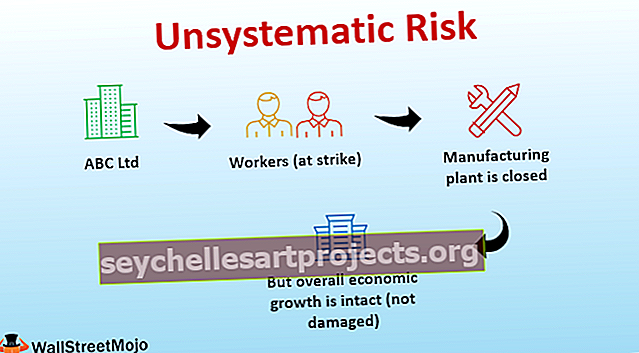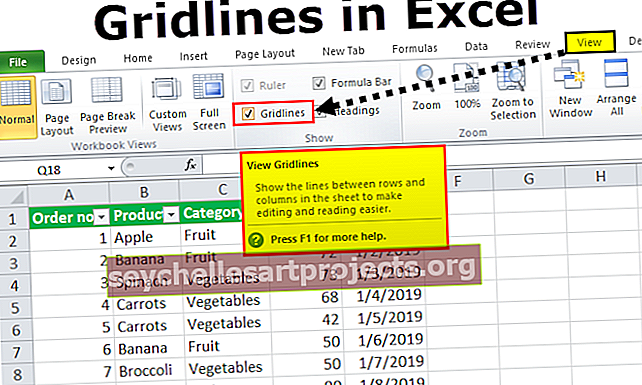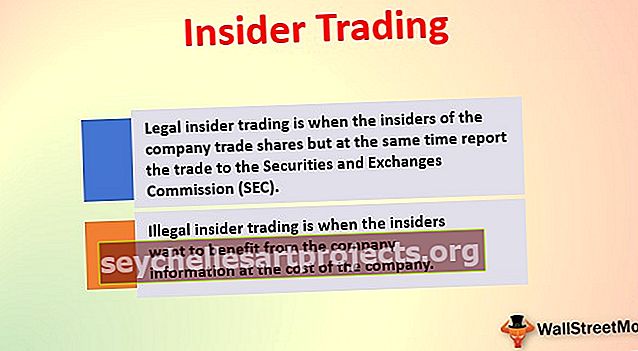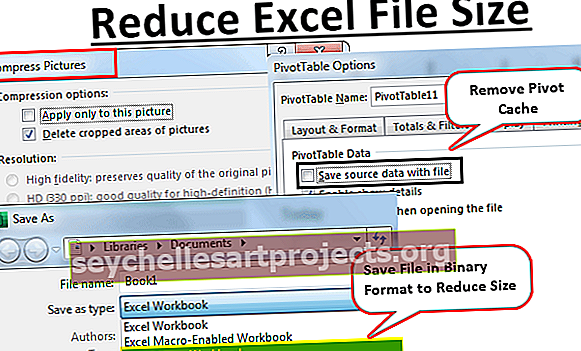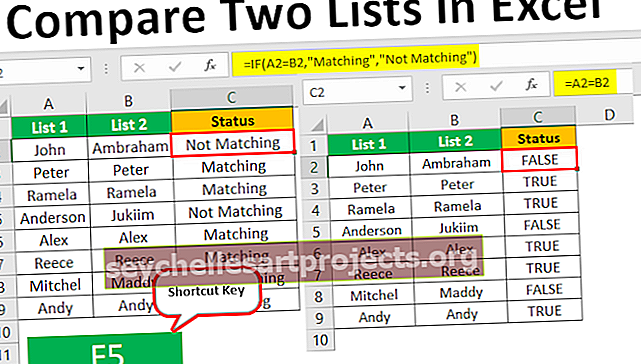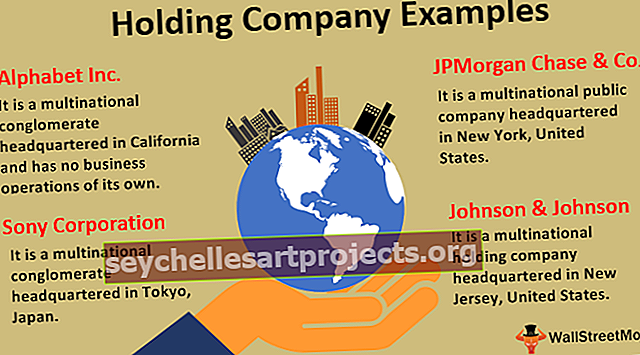Teisenda kuupäev tekstiks Excelis | 3 parimat meetodit kuupäeva teisendamiseks tekstiks
Kuidas teisendada kuupäev tekstiks Excelis?
Excelis töötades tegeleme sageli numbrite, teksti, kuupäeva vorminguga. Excel töötab täielikult numbritega ja see kajastab teie vormindamisel põhinevaid väärtusi. Excelis olev kuupäev ja kellaaeg salvestatakse numbritena ja teisendatakse vormingu põhjal loetavateks väärtusteks.
Vaadake järgmist näidet: lahtris A1 on väärtus 43388, kuid kui vormindate selle kuupäevaks, näitab see teie väärtust 15-10-2018.
Selle kuupäeva teisendamise tekstiks Exceli mall saate alla laadida siit - kuupäeva teisendamine Exceli malliks

Paremklõpsake lahtril ja valige suvand Format Cells .

Valige suvand kuupäev ja valige allpool olev valik.

Nüüd on tulemus järgmine.

Niisiis, Excel kajastab numbreid teie antud vormingu põhjal.
Kust saab Excelis kuupäeva tekstiks teisendada?
Nüüd vaatame mõningaid näiteid, kus saate kuupäeva Excelis teisendada tekstiks.
Kui peame Excelis kuupäeva tekstiks teisendama, peame Excelis kasutama funktsiooni TEXT . Nagu ma juba mainisin, salvestatakse Excelis aeg ja kuupäev numbritena. Mõnikord võime siiski nõuda selle näitamist tekstistringina. Sellistel juhtudel saame kasutada funktsiooni TEXT.

- Funktsioon TEXT koosneb väärtustest VALUE & FORMAT_TEXT.
- VALUE: millise väärtuse peate teisendama. See on lihtsalt suunatud rakk. See võib olla number, viitenumber, mis sisaldab numbrit.
- FORMAT_TEXT: vorming, mille peate andma lahtrile, st sihitud lahtrile.
Excelis on saadaval mitu kuupäevavormingut. Alltoodud tabel annab parema ettekujutuse erinevatest vormingutest ja tulemustest.



Näide # 1 - teisendage Excelis kuupäev tekstiks, kasutades funktsiooni “TEXT”
Lahtrist A2 kuni A10 on meil väärtused allpool ja teisendame need kuupäevaks väärtusest B2 väärtuseks B10.

Nende teisendamiseks kuupäevavormingusse kirjutage lahtrisse B2 järgmine valem.
= TEKST (A3, ”pp-kk-aaaa”)

Vajutage sisestusklahvi ja lohistage valemit

Näide # 2 - teisendage Excelis kuupäev tekstiks, kasutades funktsiooni “TEXT”
Võtke allpool toodud andmed ja ühendage kaks veergu (A2 ja B2) kokku. Näiteks saate tulemuse, kuna Shwetha Menoni sünniaeg on 14. detsember 2002 .

1. samm: minge lahtrisse C2 ja rakendage liitekoodi all.

Esiteks näitab see ülespoole väärtust „Shwetha Menoni sünnipäev on 37604”. Seda pole mõtet lugeda, sest valem näitab kuupäeva ainult numbritena. Seetõttu peame numbri vormindama ja rakendama sellele kuupäeva vormingut.
2. samm: õige vormingu saamiseks rakendage funktsioon TEXT . Lahtris rakendab C2 järgmist valemit.

Tulemus:

Märkus. Erinevate tulemuste saamiseks ja mõistmiseks rakendage varases tabelis näidatud erinevat vormingu stiili.
Näide # 3 - kuupäeva teisendamine tekstiks veerguvõimaluse abil
Kui teile ei meeldi Exceli valemid kuupäeva teisendamiseks tekstivorminguks, saate kasutada TEKSTI VEERGU VALIKU. Oletame, et teil on andmeid lahtritest A2 kuni A8.

Nüüd peate selle teisendama tekstivormingusse.
1. samm: valige kogu veerg, mille soovite teisendada.

2. samm: minge Exceli jaotisse Andmed > Tekst veergudesse

Samm 3: Veenduge, et eraldaja oleks valitud, ja klõpsake järgmisel nupul.
Samm 4: Nüüd avaneb allpool hüpikaken, tühjendage kõik ruudud ja klõpsake nuppu Edasi.

5. samm: valige järgmisest dialoogiboksist suvand TEKST . Mainige sihtkoha lahtrit kui B2 ja klõpsake nuppu Valmis ..

6. samm: teisendage see kohe tekstivormingusse.

Näide # 4 - teisendage kuupäev tekstiks Excelis, kasutades valemit
Numbri teisendamiseks kuupäevavorminguks kasutage valemimeetodit. Oletame, et teie Exceli failis on allpool olevaid andmeid.

Valemid, mida peate teadma nende muutmiseks AAAA-KK-PP on KUUPÄEV, VASAK, PAREM ja KESK funktsioon. Pealegi on valem.
Kuupäev: Exceli kuupäevafunktsioon vormindab selle aasta-kuu-päeva vormingusse.

Vasak: Exceli funktsioon VASAK võtab esimese osa aasta vormingus. Aasta vormingus võtab 4 esimest 4 tähemärki.

Keskel : funktsioon MID võtab kuu vormingu andmete keskosa. Kuu vormingus võtab keskmised kaks tähemärki.

Paremal: Exceli funktsioon RIGHT võtab päeva vormingu viimase osa. Päevavormingus võtab kaks viimast tähemärki.

Nüüd jätkake kuupäeva vormingu saamiseks valemit.

Olgem nüüd üksikasjalikumad iga osa kohta.
1. osa: VASAK (B2, 4) tähendab, et lahtris B2 võtke neli esimest märki. st 2017. aasta
2. osa: MID (B2, 5, 2) see tähendab, et lahtris B2 valige alates 5. märgist 2 tähemärki. st 08.
3. osa: PAREM (B2, 2) tähendab, et parempoolsest lahtrist B2 valige 2 märki. st 15
Nüüd ühendab funktsioon Kuupäev kõik need ja annab teile väärtuse nagu allpool. Pukseerige ülejäänud lahtrite valem.